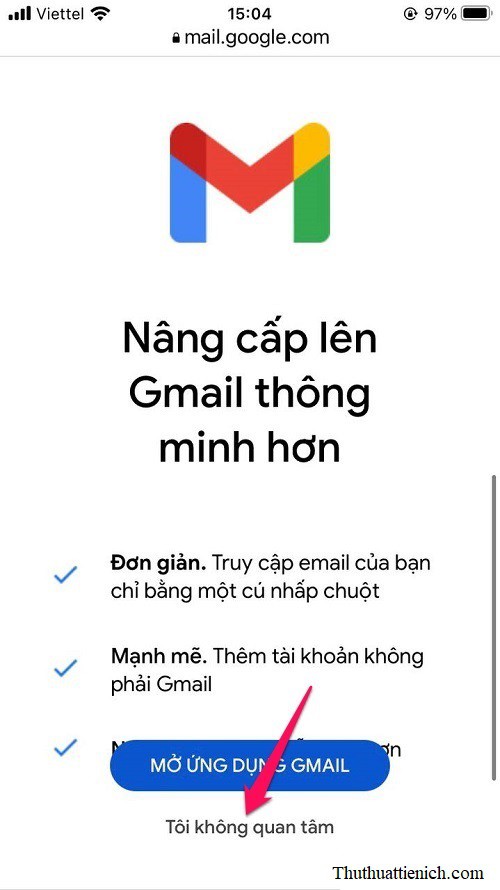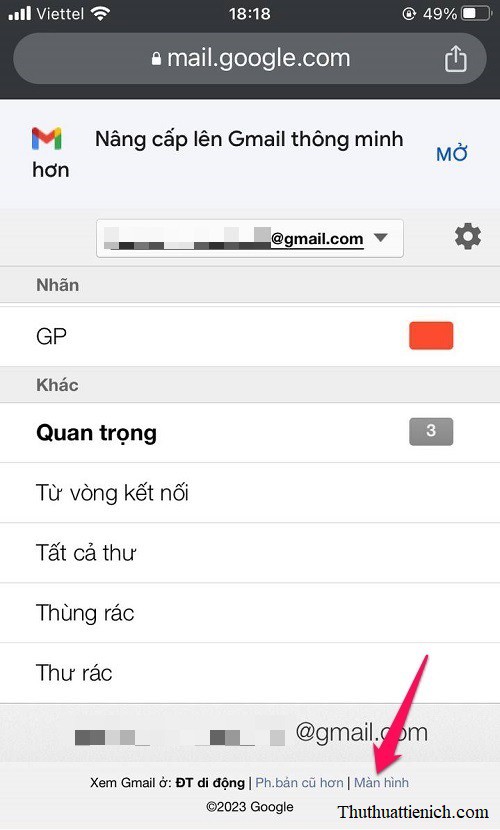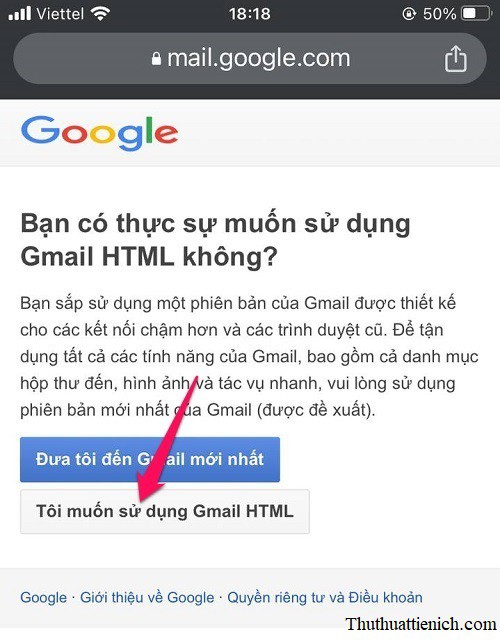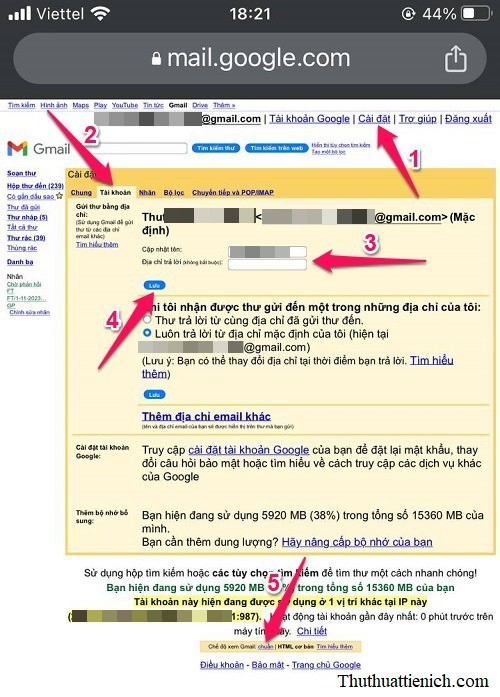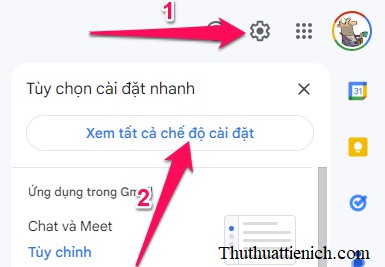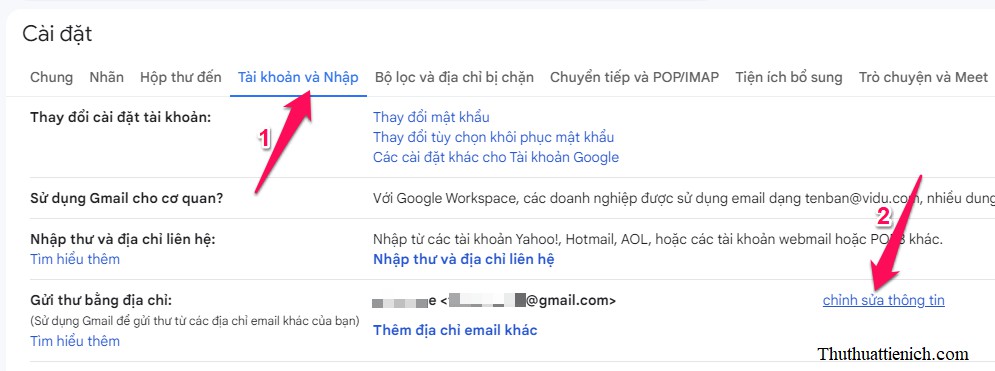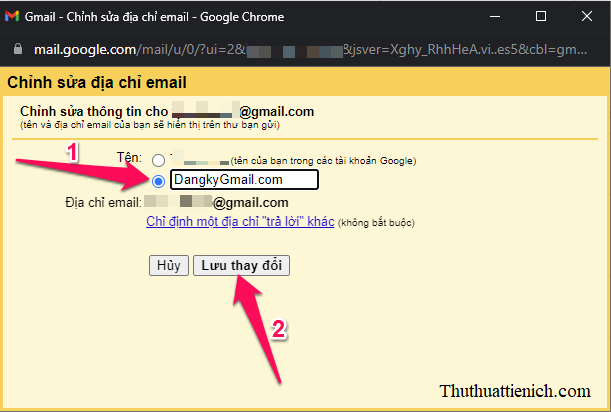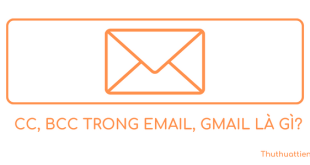Cách đổi tên Gmail trên điện thoại và máy tính. Không giới hạn số lần đổi tên. Hãy đổi tên Gmail bất cứ khi nào bạn muốn.
Tên Gmail là thông tin quan trọng giúp người nhận nhận ra bạn là ai. Bạn không muốn sử dụng tên Gmail cũ. Hãy thay đổi tùy thích theo ý bạn vì tên Gmail không giới hạn số lần đổi tên như Facebook.
Video hướng dẫn đổi tên Gmail
Hướng dẫn cách đổi tên Gmail trên điện thoại và máy tính
Cách đổi tên Gmail trên điện thoại
Ứng dụng Gmail chưa hỗ trợ đổi tên, vì vậy bạn phải sử dụng trình duyệt web mới có thể đổi tên Gmail.
Bước 1: Bạn mở trình duyệt web trên điện thoại, sau đó nhấn vào link này để mở hộp thư Gmail: https://mail.google.com/
Bước 2: Nhấn nút Tôi không quan tâm để vào hòm thư Gmail. Sau đó đăng nhập với tài khoản Gmail của bạn.
Bước 3: Nhấn nút ≡ góc trên cùng bên trái, sau đó nhấn chọn Màn hình ở phía dưới cùng.
Bước 4: Nhấn nút Tôi muốn sử dụng Gmail HTML.
Bước 5: Lúc này bạn sẽ được đưa tới giao diện HTML của Gmail.
Để đổi tên Gmail bạn nhấn chọn Cài đặt → Tài khoản → đổi tên Gmail trong khung Cập nhật tên → Nhấn nút Lưu.
Vậy là bạn đã đổi tên Gmail trên điện thoại thành công rồi đó. Để quay lại giao diện hộp thư Gmail mới, bạn nhấn chọn Chuẩn ở dưới cùng của hộp thư.
Cách đổi tên Gmail trên máy tính
Bước 1: Mở nhanh cài đặt Tài khoản và nhập của Gmail ở đây: https://mail.google.com/mail/u/0/#settings/accounts
Hoặc nhấn nút bánh răng góc trên cùng bên phải hộp thư Gmail → Xem tất cả chế độ cài đặt → chọn tab Tài khoản và nhập
Bước 2: Nhấn nút Chỉnh sửa thông tin trong phần Gửi thư bằng địa chỉ.
Bước 3: Tích vào hình tròn bên dưới phần Tên, nhập tên Gmail mới rồi nhấn nút Lưu thay đổi.
Vậy là bạn đã đổi tên Gmail thành công rồi đó.
Chúc các bạn thành công!!!
 Thuthuattienich.com
Thuthuattienich.com